Revo Uninstaller Pro怎么用?Revo Uninstaller Pro使用有什么技巧?Revo Uninstaller Pro是一个非常强大和易于使用的专业64位专业级卸载工具,可以卸载软件,并删除更详细和有效的垃圾桶,临时文件和注册表项;卸载错误的软件也可以通过监视软件安装过程来记录系统的变化,从而实现最干净的卸载。软件之家提供Revo Uninstaller Pro免费下载,下面是关于Revo Uninstaller Pro怎么用的详细测评
Revo Uninstaller Pro怎么用的详细测评
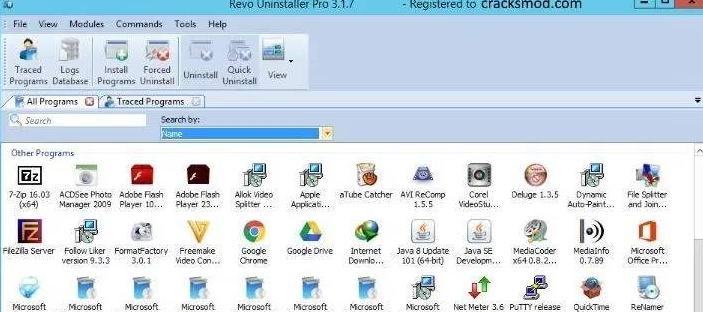
一、我们可以在本站进行Revo Uninstaller Pro搜索,出现链接之后我们点击下载,下载完成之后我们可以解压使用(Revo Uninstaller Pro是绿色版本无需安装)
二、由于英语是默认语言,我们也需要更改语言。打开软件后,点击[Instruments]-[Options]或在当前软件界面上按[ALT+O]直接打开设置。-[Options]
三、然后,在弹出的界面中,选择语言,查找简体中文并确定,如下所示
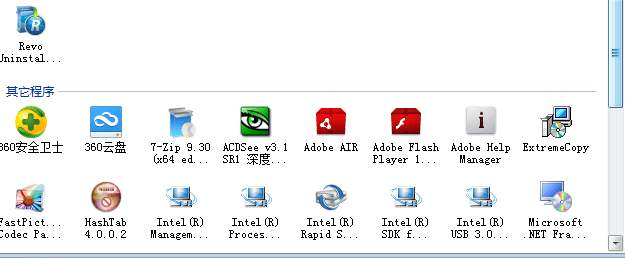
四、之后是中文界面,为了便于查看,您也可以通过界面上的[查看]来改变显示模式。
五、我们以2345为例,右键单击“卸载”
六、接下来,将出现软件删除专家,然后进行软件碎片扫描,轻轻选择,然后单击扫描
七、然后单击[删除],而不是[下一步]
八、下一个弹出窗口,找到剩余的文件和文件夹,单击“删除”,就可以了
Revo Uninstaller Pro怎么用方法二
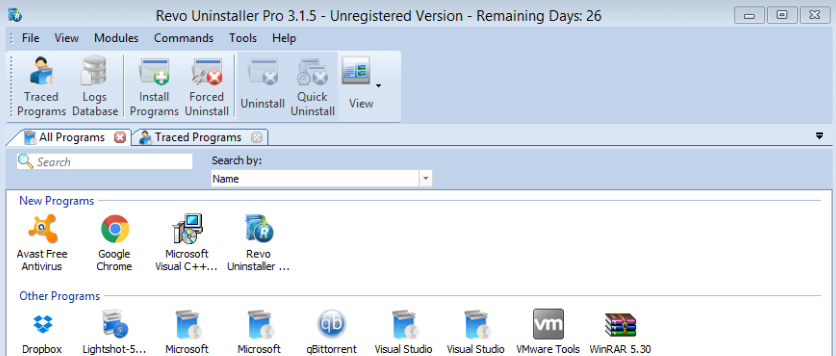
九、我们打开Revo Uninstaller Pro之后我们可以选择要卸载的程序
十、对于一些无法卸载的顽固程序,请单击“卸载”
十二、然后软件将分析要卸载的软件,并在分析完成后单击“扫描”
十三、将扫描要卸载的软件注册表,然后从注册表中仔细选择信息并单击“删除”






